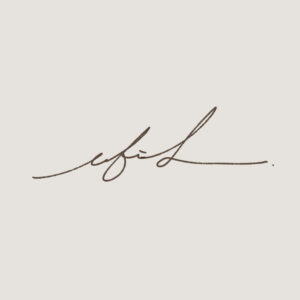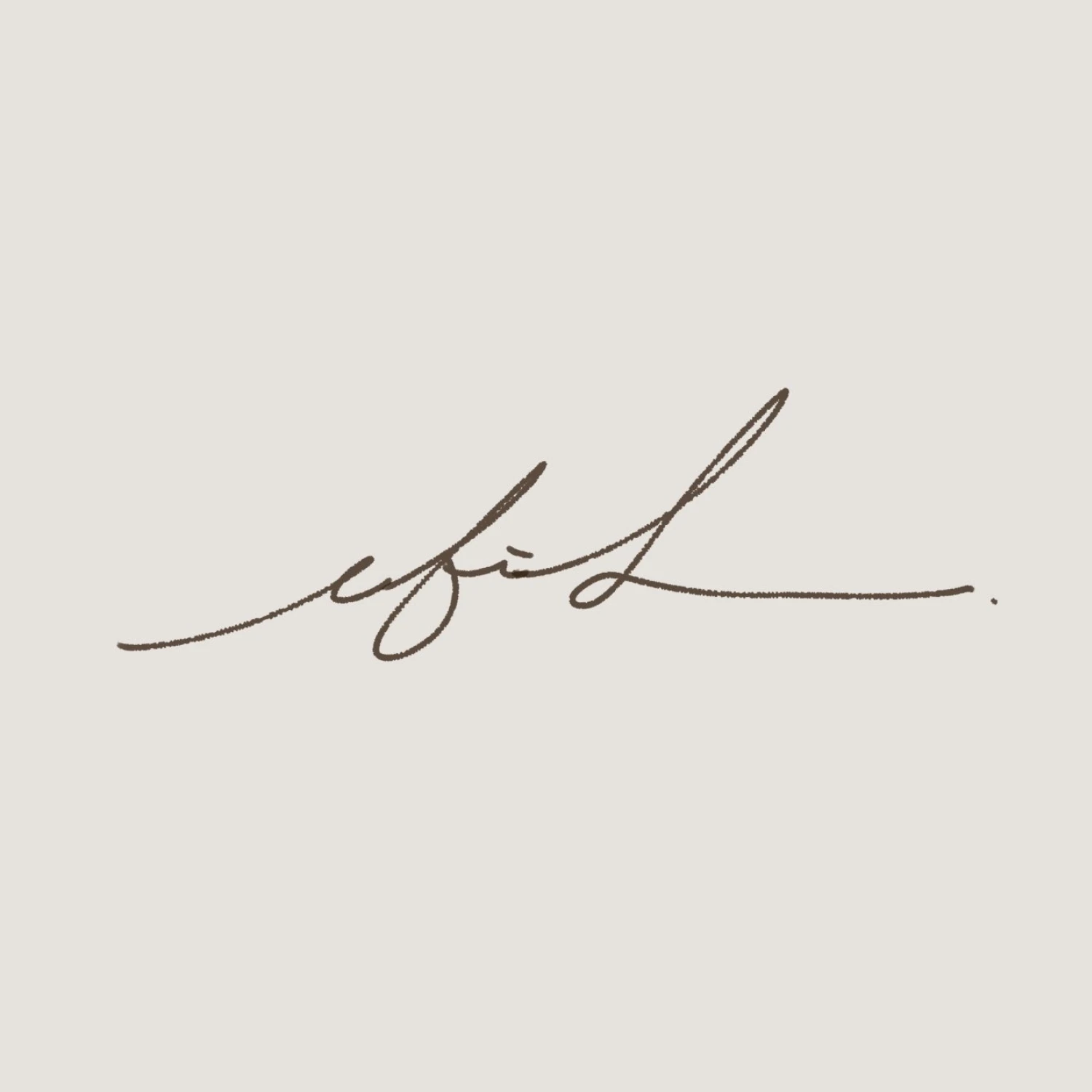『TP-Link Tapo P300』レビュー|遠隔操作も可能!デスク周りの配線整理に役立つスマートWi-Fi電源タップ

自宅のPC作業デスクを構築する際に必ず直面するのが、電源周りどうするか問題。
配線をスッキリまとめるのが難しかったり、たくさんデバイスを接続していると待機電力が気になったり。
何か良い解決方法がないかなぁ〜と思っていたところに登場した『Tapo P300』という電源タップが良さげだったので、さっそく導入してみました。
- コンセント×4 / USB-Cポート×1 / USB-Aポート×2を搭載
- アプリや声、Tapoデバイスでオンオフを遠隔操作できる
- 180度のスイングプラグを採用
- 6つの保護対策で安全に使用できる
まさに「こんな電源タップをずっと待っていた」って感じでめっちゃ良いです…!
電源周りをこれ1つにまとめられるだけでなく、Tapoデバイスから遠隔操作できるのがミソで。
おかげで配線スッキリかつ機能的なデスクに整えることができました。
そんなTapo P300について、特徴や実際の使用感をレビューしていきます。

- コンセント×4 / USBポート×3が使える
- 電源のオンオフを遠隔操作できる
- Apple HomeKitにも対応
- 180度スイングプラグで配線整理しやすい
- 安全設計で安心して使える
- サイズがややデカい
- 取り付け用マグネットが非搭載
TP-Link『Tapo P300』の特徴

Tapo P300は、スマートデバイスやWi-Fiルーターを手掛けるTP-Linkから2023年5月30日に発売されたスマートWi-Fi電源タップ。
コンセントとUSBポートを備え、遠隔操作もできるという便利デバイスに仕上がっています。
製品スペック
| カラー | ホワイト |
|---|---|
| サイズ | 280mm×50.5mm×32.5mm |
| コード長 | 1.8m |
| コンセント数 | 4 |
| USBポート数 | Type-C×1(最大20W出力) Type-A×2(最大20W出力) |
| ボタン | システムボタン 個別ステータスLED USBステータスLED |
| 最大負荷 | 1500W、15A |
| ワイヤレス規格 | WiFi:2.4GHz Bluetooth(設定時のみ) |
| 音声コントロール | Apple Home Alexa Google アシスタント |
| 素材 | PC(V-0, UL 94)、難燃性 |
| 定価 | Amazonでチェックする |
今までミニスマートWi-Fiプラグの『Tapo P105』を使っていたんですが、コレ4個分+αの機能がこのタップ1つに備っているなんて、スゴい技術の進歩を感じます。
外観デザイン

ホワイト一色で、シンプルな見た目が良い。
電源タップとしてはやや大きめで分厚いですが、そのぶん7つまでのデバイスに給電することができます。
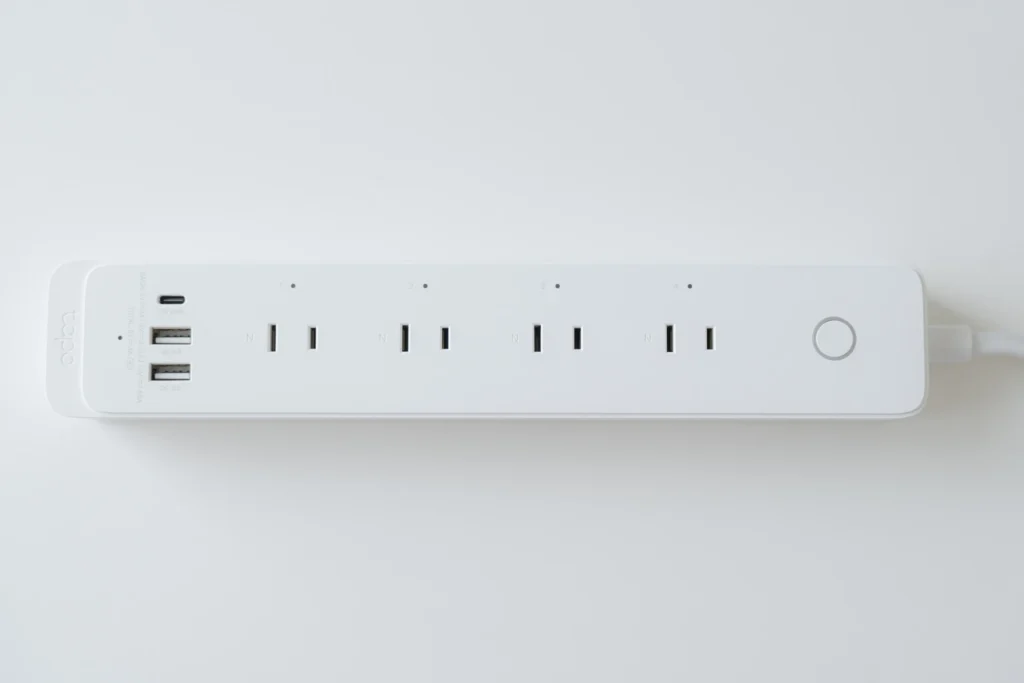
- コンセント×4
- USB-Cポート×1
- USB-Aポート×2
最大負荷は1500Wと、デスク周りで使うなら必要十分な総量。
USBポートも最大20W出力が可能なので、スマホやタブレットなどもまとめて充電できます。


しかも、各コンセントは個別に遠隔操作で制御することができます。この機能はまた後ほど詳しく。
一方、USBポートは3つまとめての一括制御となります。こっちも個別制御だとさらに良かったなぁ。
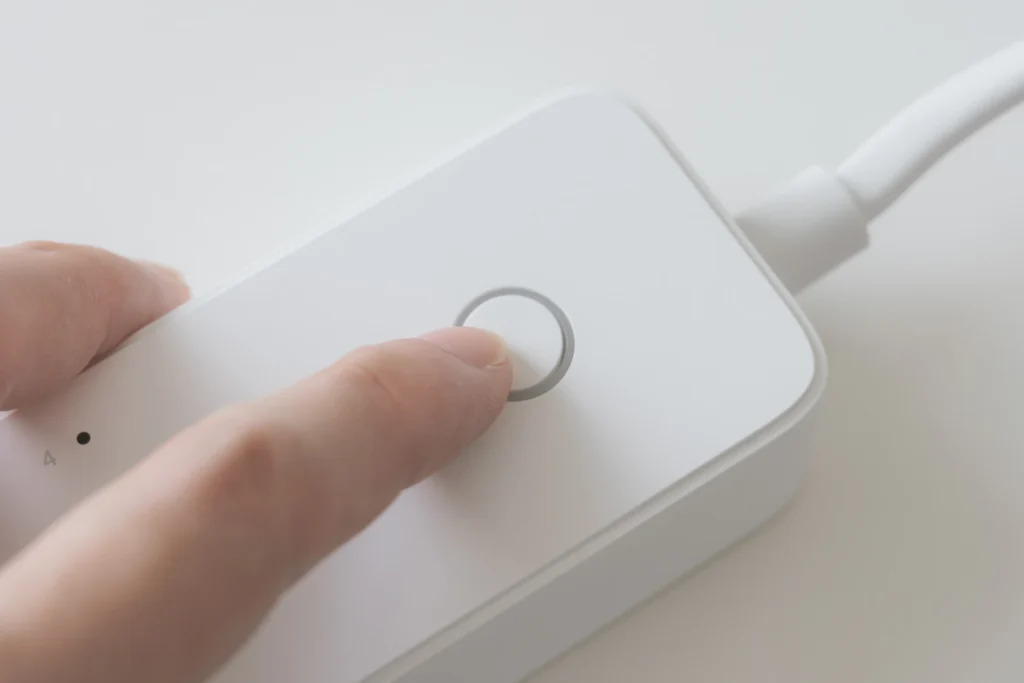
この物理ボタンを押すと全ての電源オンオフを切り替えできます。

裏面には滑り止めゴムと壁掛け用?の穴があります。
マグネットが付いていたら、デスク裏とかにマウントしやすくなるのになぁ〜って思いました。

あと、各コンセントの間隔がやや狭めなのは要注意。
デスク周りで採用率の高いエレコムの電源タップ(幅広コンセント)と比べるとかなり詰まっているので、大きめのACタップなどを接続する時は干渉する可能性があります。
続いて、コード周り。


先端のプラグは180度スイング式なので、コンセント周りもスッキリ整えられるのが良いですね。
そして電源コードの長さは1.8m。短すぎず長すぎずでちょうど良い感じ。
そして、この電源タップには6つの安全対策が図られています。
- サージ保護
- 過熱保護
- 効率的な放熱構造
- ニッケルメッキ仕上げ
- 安全な電力伝送
- 難燃性素材
大事なガジェットや家電などをつなぐモノなので、安全設計だと安心して使用できますね。
制御方法
操作方法は主に3通りあります。
アプリでできる操作は主にこんな感じ。
- 各コンセント・USBポートの手動オンオフ
- オンオフのスケジュール・タイマー設定
- LEDランプのオンオフ
アプリが一番色々と操作できますが、いちいちアプリを開くのも面倒なので、Tapoデバイスやスマートスピーカーと連携させた方が便利です。
TP-Link『Tapo P300』を使ってみて
ここからは、Tapo P300を実際に使ってみて感じたことを紹介していきます。
電源周りをまとめてスマート化できるのが便利すぎる
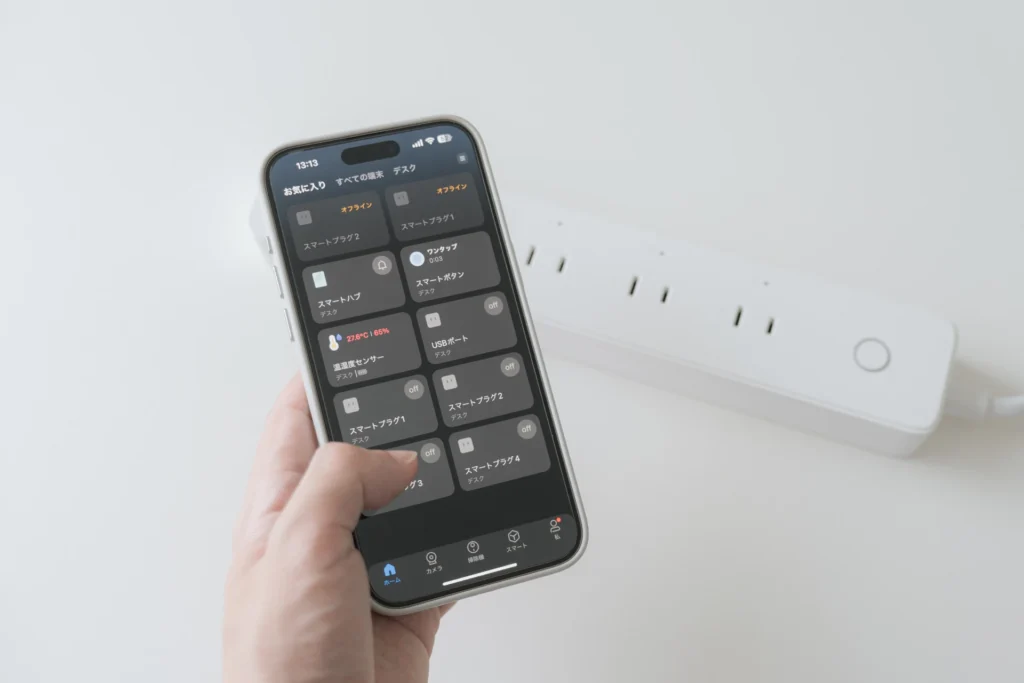
最大7つのデバイスを遠隔操作。
この電源タップに普段使っているデバイスを接続すれば、手軽にまとめてスマート化できるのがとても便利で。
特に4つ備わっているコンセントはそれぞれアプリなどから個別に制御できるので、非常に使い勝手が良いんですよね。
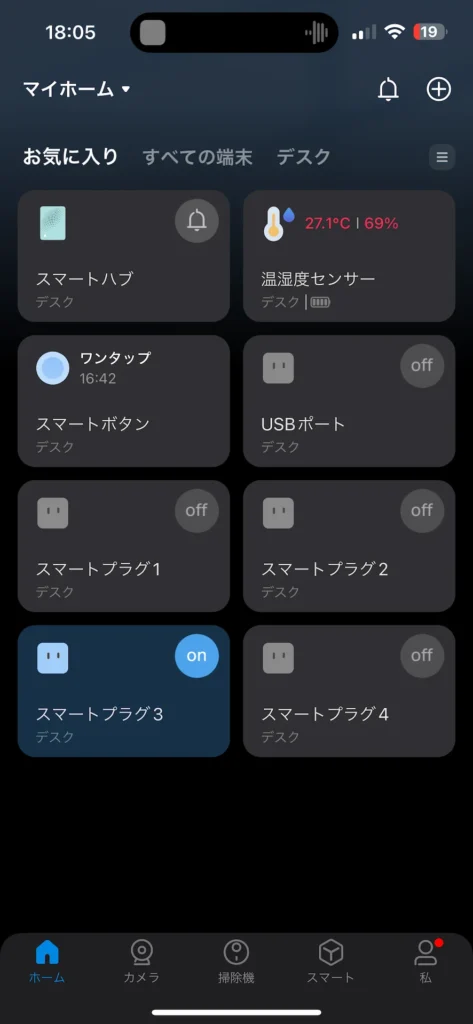
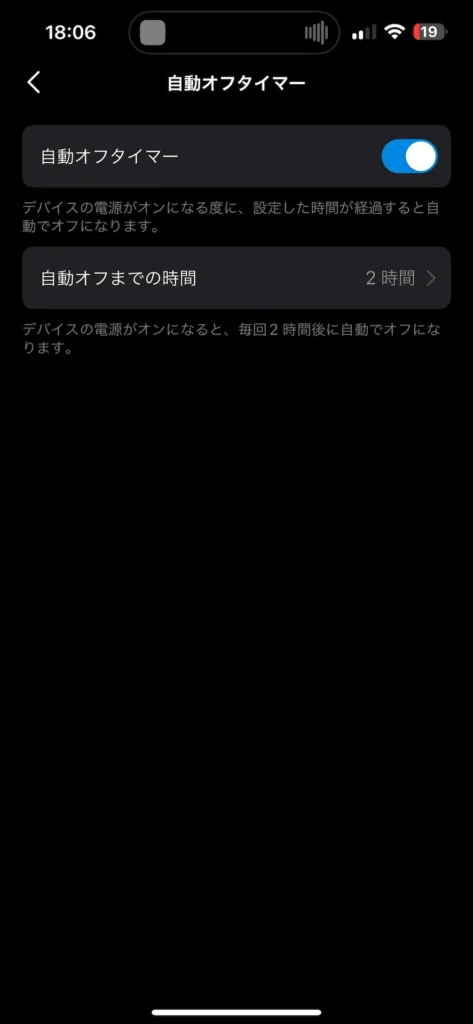
アプリなどから遠隔操作しても反応速度が良く、ストレスなく使えています。
同社スマートボタンとの組み合わせが最高!

僕はこの電源タップでデスクの電源周りをスマート化させているんですが、特に気に入っているのはスマートボタンとの組み合わせ。
同社の『Tapo S200B』をデスク裏に設置していて、このボタン1つでモニターとスピーカーのオンオフを制御できるようにしているんですが、めちゃくちゃ快適!
たとえばこんな感じで、タップ/ダブルタップでそれぞれ別のコンセントを操作することができます。
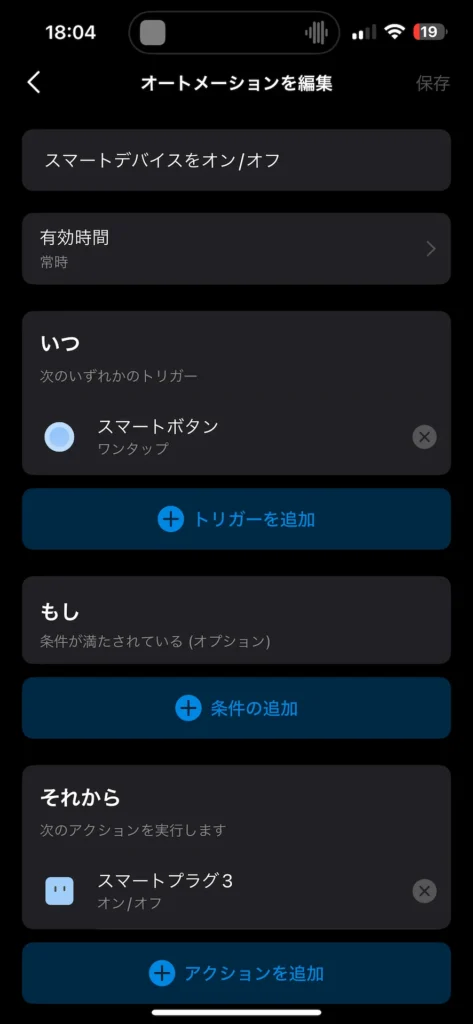
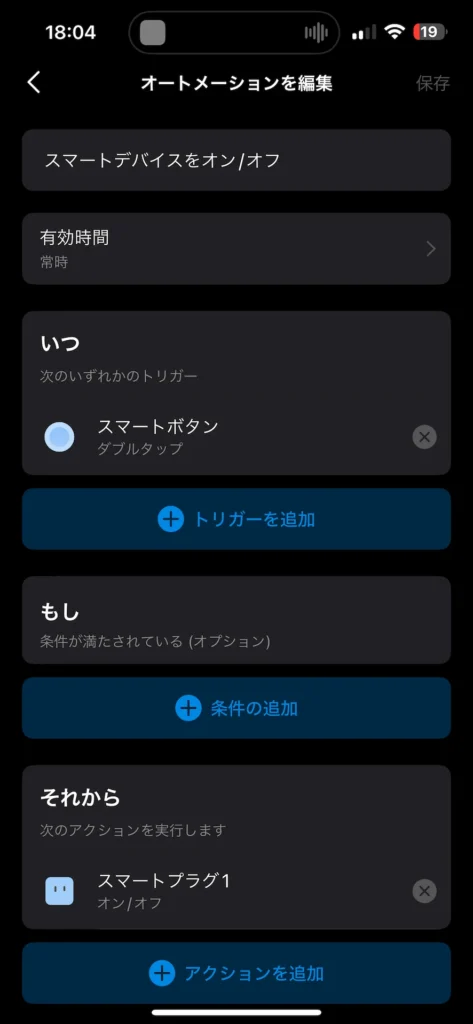
音声で操作するのも良いんですが、ボタンの方が直感的に操作できるので。
他社でもスマート電源タップは出ていますが、このスマートボタンが用意されているからこそ、Tapo P300を選ぶ価値があると思っています。
待機電力が気にならなくなったのが精神衛生的に良い

よくある一般的な電源タップを使っている場合、個人的にどうしても気になるのが待機電力で。
常にデバイスが繋がった状態になっているのがイヤなんですが、スマート化させれば使いたい時だけオンにできるので、無駄な電気代がかかりません。
これがとても精神衛生的に良いんですよね。
僕のデスク周りには色んなデバイスが繋がっているので、少しでも無駄は減らしていきたい。
TP-Link『Tapo P300』レビューまとめ

今回は、TP-LinkのスマートWi-Fi電源タップ『Tapo P300』をレビューしました。
- 電源周りを1つの電源タップにまとめたい
- デバイスのオンオフをスマート操作したい
- 繋ぎたいデバイスが7つ以下
- ホワイト系の電源タップが欲しい
こんな電源タップをずっと待ち望んでいたという感じで、おかげでデスクのデスク周りをスッキリかつ便利にまとめ上げることができました。
TP-Link製品ならではのTapoデバイスとの連携がすごく便利なので、気になった人はぜひ度運輸してみてください。
一緒に導入するのがおすすめ!